Kako povečati ali povečati izbrane celice v Excelu?
Kot vsi vemo, ima Excel funkcijo Zoom, ki nam pomaga povečati velikost vrednosti celice na celotnem delovnem listu. Včasih pa moramo le povečati ali povečati samo izbrane celice. Ali obstajajo kakšne dobre ideje za povečanje izbranih celic samo na delovnem listu?
Povečajte ali povečajte izbrano celico s kodo VBA
Povečajte ali povečajte izbrano celico s kodo VBA
Morda ne bomo na neposreden način povečali izbranih celic v Excelu, toda tukaj lahko za rešitev tega dela uvedem kodo VBA. Naredite naslednje:
1. Z desno miškino tipko kliknite zavihek lista, ki ga želite samodejno povečati, in nato izberite Ogled kode iz kontekstnega menija v odprtem Microsoft Visual Basic za aplikacije okno, kopirajte in prilepite naslednjo kodo v prazen modul:
Koda VBA: Povečajte ali povečajte izbrane celice:
Private Sub worksheet_selectionchange(ByVal Target As Range)
'Updateby Extendoffice
Dim xRg As Range
Dim xCell As Range
Dim xShape As Variant
Set xRg = Target.Areas(1)
For Each xShape In ActiveSheet.Pictures
If xShape.Name = "zoom_cells" Then
xShape.Delete
End If
Next
If Application.WorksheetFunction.CountBlank(xRg) = xRg.Count Then Exit Sub
Application.ScreenUpdating = False
xRg.CopyPicture appearance:=xlScreen, Format:=xlPicture
Application.ActiveSheet.Pictures.Paste.Select
With Selection
.Name = "zoom_cells"
With .ShapeRange
.ScaleWidth 1.5, msoFalse, msoScaleFromTopLeft
.ScaleHeight 1.5, msoFalse, msoScaleFromTopLeft
With .Fill
.ForeColor.SchemeColor = 44
.Visible = msoTrue
.Solid
.Transparency = 0
End With
End With
End With
xRg.Select
Application.ScreenUpdating = True
Set xRg = Nothing
End Sub
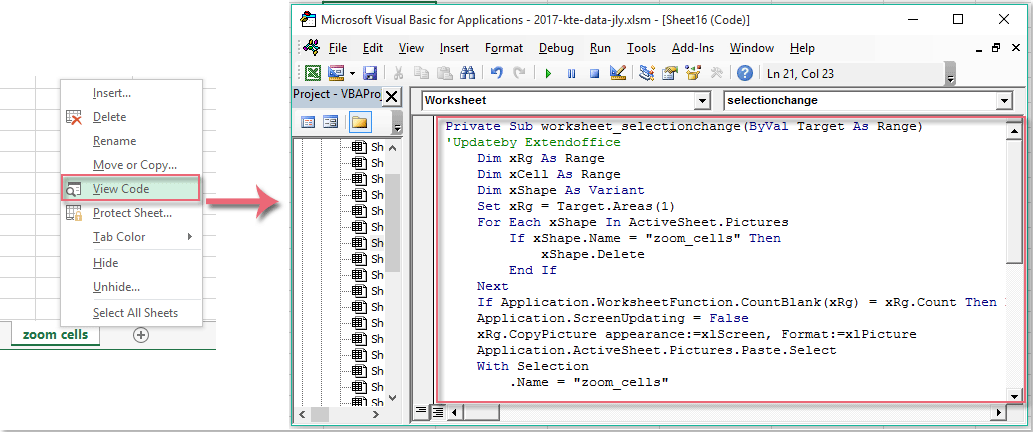
2. Nato shranite in zaprite to okensko okno. Ko izberete ali kliknete nekatere podatkovne celice, se bodo celice samodejno povečale kot slika, glejte sliko zaslona:

Opombe: Po izbiri drugih celic se bodo izbrane celice spremenile v prvotno velikost.
Najboljša pisarniška orodja za produktivnost
Napolnite svoje Excelove spretnosti s Kutools za Excel in izkusite učinkovitost kot še nikoli prej. Kutools za Excel ponuja več kot 300 naprednih funkcij za povečanje produktivnosti in prihranek časa. Kliknite tukaj, če želite pridobiti funkcijo, ki jo najbolj potrebujete...

Kartica Office prinaša vmesnik z zavihki v Office in poenostavi vaše delo
- Omogočite urejanje in branje z zavihki v Wordu, Excelu, PowerPointu, Publisher, Access, Visio in Project.
- Odprite in ustvarite več dokumentov v novih zavihkih istega okna in ne v novih oknih.
- Poveča vašo produktivnost za 50%in vsak dan zmanjša na stotine klikov miške za vas!

